Cách khoanh tròn dữ liệu không hợp lệ trong Excel
Có rất nhiều cách để cảnh báo nội dung nhập không hợp với quy tắc mà chúng ta đặt ra trong Excel, chẳng hạn như thông báo nhập trùng dữ liệu trong Excel. Và trong bài viết này bạn sẽ biết cách khoanh tròn dữ liệu không hợp lệ trong Excel. Tại những vùng mà chúng ta đã thiết lập quy tắc thì những số liệu nhập sai tự động được khoanh tròn đỏ. Bài viết dưới đây sẽ hướng dẫn bạn khoanh tròn dữ liệu không hợp lệ trong Excel.
Hướng dẫn khoanh tròn dữ liệu không hợp lệ Excel
Bước 1:
Đầu tiên bạn nhập dữ liệu như bình thường và sau đó sẽ tiến hành đặt quy tắc cho dữ liệu nhập vào một ô hoặc một vùng dữ liệu đã nhập đó.
Nhấn vào vùng dữ liệu muốn tạo quy tắc rồi nhấn vào tab Data, chọn tiếp vào biểu tượng Data Validation.
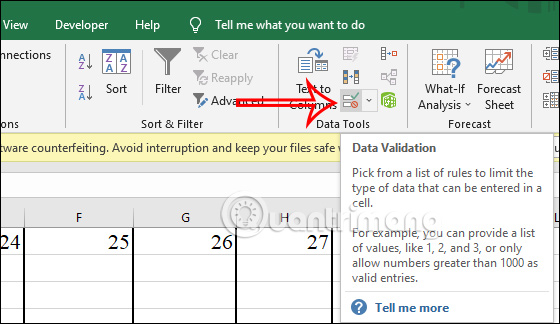
Tiếp đến bạn nhấn chọn vào Data Validation… theo lựa chọn như hình.
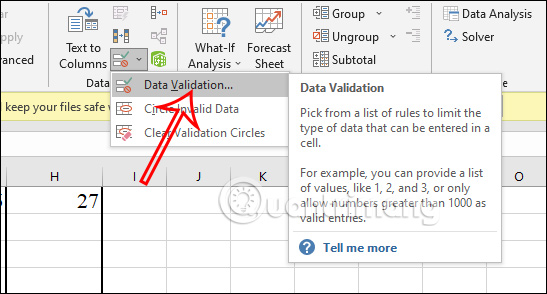
Bước 2:
Tại đây bạn có thể lựa chọn nội dung quy tắc mà mình muốn thiết lập là gì cho vùng dữ liệu đã khoanh. Chẳng hạn thiết lập quy tắc điền số trong khoảng từ 20 đến 40. Tại Allow sẽ chọn Whole number, data chọn kiểu between rồi điền 2 số trong khoảng 20 đến 40. Điền xong thì nhấn OK.
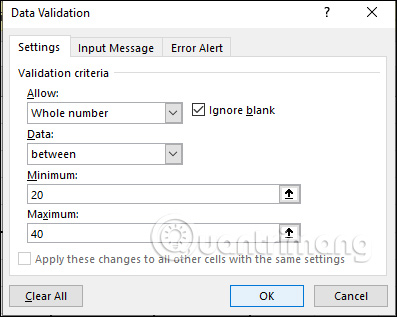
Bước 3:
Cũng tại vùng dữ liệu đặt quy tắc bạn nhấn tiếp vào Circle Invalid Data để tiến hành khoanh tròn những dữ liệu nhập sai với quy tắc mà chúng ta đã thiết lập.
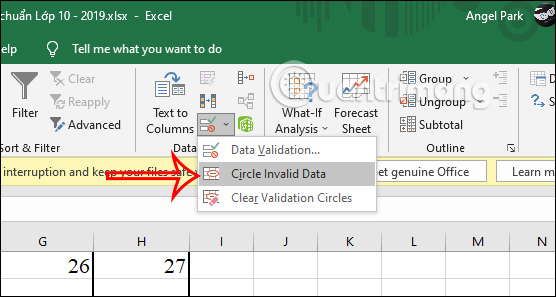
Bước 4:
Kết quả những dữ liệu sai với quy tắc đã nhập được tự động khoanh tròn đỏ như hình dưới đây.
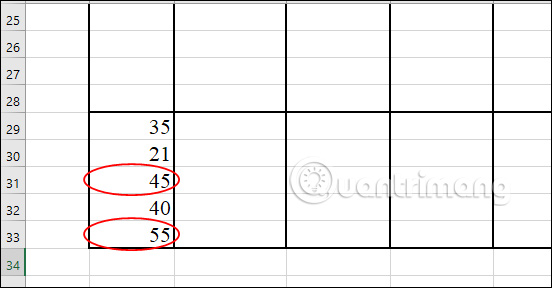
Nếu bạn không muốn hiển thị vòng tròn thì khoanh lại vùng dữ liệu rồi nhấn lại vào Clear Validation Circles để bỏ dấu khoanh tròn.
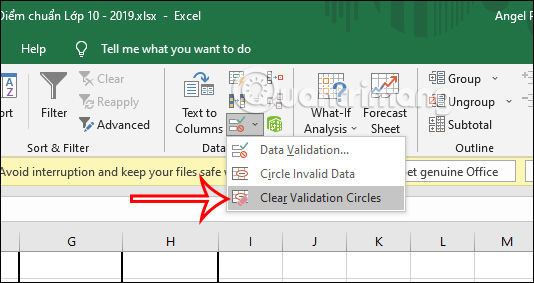
Video tạo khoanh tròn dữ liệu không hợp lệ Excel
Bạn nên đọc
-

3 cách highlight ô hoặc hàng trong Excel
-

Bạn đang lãng phí thời gian trong Excel nếu không sử dụng tính năng Flash Fill
-

Hàm HLOOKUP: Tìm kiếm dữ liệu theo dòng trong Excel
-

Cách viết chữ chiều dọc trong Excel
-

Cách tạo nút bấm lệnh trong Excel
-

Hướng dẫn đóng dấu ngoặc số âm trong Excel
-

Cách thiết lập font chữ mặc định và kích thước font chữ trên Excel
-

5 cách phân cách hàng nghìn bằng dấu phẩy trong Excel
-

Cách in 2 trang trên 1 mặt giấy
Theo Nghị định 147/2024/ND-CP, bạn cần xác thực tài khoản trước khi sử dụng tính năng này. Chúng tôi sẽ gửi mã xác thực qua SMS hoặc Zalo tới số điện thoại mà bạn nhập dưới đây:
 Công nghệ
Công nghệ  AI
AI  Windows
Windows  iPhone
iPhone  Android
Android  Học IT
Học IT  Download
Download  Tiện ích
Tiện ích  Khoa học
Khoa học  Game
Game  Làng CN
Làng CN  Ứng dụng
Ứng dụng 








 Linux
Linux  Đồng hồ thông minh
Đồng hồ thông minh  macOS
macOS  Chụp ảnh - Quay phim
Chụp ảnh - Quay phim  Thủ thuật SEO
Thủ thuật SEO  Phần cứng
Phần cứng  Kiến thức cơ bản
Kiến thức cơ bản  Lập trình
Lập trình  Dịch vụ công trực tuyến
Dịch vụ công trực tuyến  Dịch vụ nhà mạng
Dịch vụ nhà mạng  Quiz công nghệ
Quiz công nghệ  Microsoft Word 2016
Microsoft Word 2016  Microsoft Word 2013
Microsoft Word 2013  Microsoft Word 2007
Microsoft Word 2007  Microsoft Excel 2019
Microsoft Excel 2019  Microsoft Excel 2016
Microsoft Excel 2016  Microsoft PowerPoint 2019
Microsoft PowerPoint 2019  Google Sheets
Google Sheets  Học Photoshop
Học Photoshop  Lập trình Scratch
Lập trình Scratch  Bootstrap
Bootstrap  Năng suất
Năng suất  Game - Trò chơi
Game - Trò chơi  Hệ thống
Hệ thống  Thiết kế & Đồ họa
Thiết kế & Đồ họa  Internet
Internet  Bảo mật, Antivirus
Bảo mật, Antivirus  Doanh nghiệp
Doanh nghiệp  Ảnh & Video
Ảnh & Video  Giải trí & Âm nhạc
Giải trí & Âm nhạc  Mạng xã hội
Mạng xã hội  Lập trình
Lập trình  Giáo dục - Học tập
Giáo dục - Học tập  Lối sống
Lối sống  Tài chính & Mua sắm
Tài chính & Mua sắm  AI Trí tuệ nhân tạo
AI Trí tuệ nhân tạo  ChatGPT
ChatGPT  Gemini
Gemini  Điện máy
Điện máy  Tivi
Tivi  Tủ lạnh
Tủ lạnh  Điều hòa
Điều hòa  Máy giặt
Máy giặt  Cuộc sống
Cuộc sống  TOP
TOP  Kỹ năng
Kỹ năng  Món ngon mỗi ngày
Món ngon mỗi ngày  Nuôi dạy con
Nuôi dạy con  Mẹo vặt
Mẹo vặt  Phim ảnh, Truyện
Phim ảnh, Truyện  Làm đẹp
Làm đẹp  DIY - Handmade
DIY - Handmade  Du lịch
Du lịch  Quà tặng
Quà tặng  Giải trí
Giải trí  Là gì?
Là gì?  Nhà đẹp
Nhà đẹp  Giáng sinh - Noel
Giáng sinh - Noel  Hướng dẫn
Hướng dẫn  Ô tô, Xe máy
Ô tô, Xe máy  Tấn công mạng
Tấn công mạng  Chuyện công nghệ
Chuyện công nghệ  Công nghệ mới
Công nghệ mới  Trí tuệ Thiên tài
Trí tuệ Thiên tài